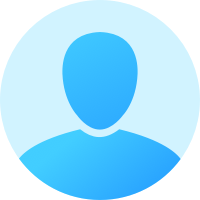Belki bu izahat yardımcı olur:
Programı MIT AI ortamına yükleyin ve MIT AI2 Companion ile telefonunuzda açın.
Programda 4 tane işlem var:
STORE - KAYDET , FIND - BUL , DBclear - DB SIL , XPort - Veriileri CSV dosyasına yaz.
DBClear butonuna basarak veri tabanını temizleyin.
Name - İsim alanına ad girin.
Tel - alnına telefon no girin
Email - ePosta alanına bir eposta adresi girin.
STORE butonun basıp bu veri tutanağını kaydetin.
Aynı GİRDİ işlemlerini ikinci defa tekrarlayıp 2ci bir veri tutanağı kaydedin.
Sonra ÜST SAĞ köşedeki OKa basın. Bu sizi 2ci sayfaya götürecektir.
Şimdi LOAD - YÜKLE butonuna basarsanız ver tabanındaki bütün tutanaklar sırayla yazılır.
Tekrar OKA basarak evvelki sayfaya dönün.
NAME alanına bulmak istediğiniz tutanağın numarasını girin. Yani birinicsi için 1, ikincisi için 2, vs.
Sonra FIND - BU butonuna basın. İstediğiniz tutanak ekrana yazılacaktır.
XPort butonuna basarsanız verii tabanındaki bütün tutanakllar CSV formatında telefonunuzdaki "TINYexport.txt" adlı bir dosyaya kaydedilecektr.
Bu işlemler veri tabanı uygulamalarındaki baz işlemlerdir. Progamın MIT AI Blocks sayfasından her butonun nasıl çalıştığını adım adım takip ederek kodların ne yaptığını öğrenebilirsiniz.
İyi çalışmalar.